中关村还原win10系统安装office2010提示MsxML6.10.1129.0的办法?
更新日期:2018-10-15 作者:就下载 来源:http://www.9xiazai.com
中关村还原win10系统安装office2010提示MsxML6.10.1129.0的办法??
我们在操作win10系统电脑的时候,win10系统安装office2010提示MsxML6.10.1129.0的问题不知道解决,其实win10系统安装office2010提示MsxML6.10.1129.0的问题不是很难,但是大部分网友还是不清楚应该怎么办,于是小编也在网站查询搜集,最后整理出win10系统安装office2010提示MsxML6.10.1129.0的情况实在太难了,只需要按照;使用“win+R”键打开“运行”。输入“regedit”。单击“ 确定”,打开“注册表编辑器”。;就ok了。下面不知道的网友赶快学习一下win10系统安装office2010提示MsxML6.10.1129.0完整解决思路吧!
手动修复
1:使用“win+R”键打开“运行”。
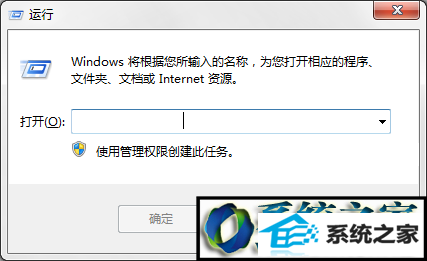
2:输入“regedit”。
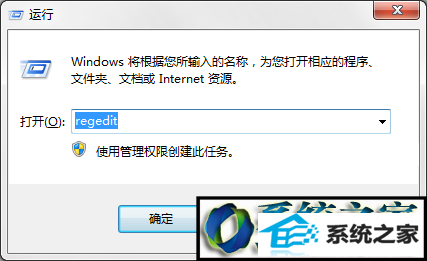
3:单击“ 确定”,打开“注册表编辑器”。
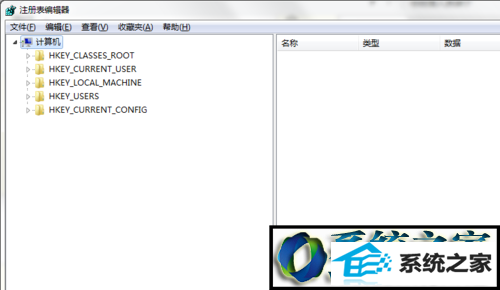
4:依次展看“HKEY_CLAssEs_RooT/TypeLib/{F5078F18-C551-11d3-89B9-0000F81FE221}/6.0/0/win32”。

5:鼠标右键单击“win32”,单击选择“权限”。
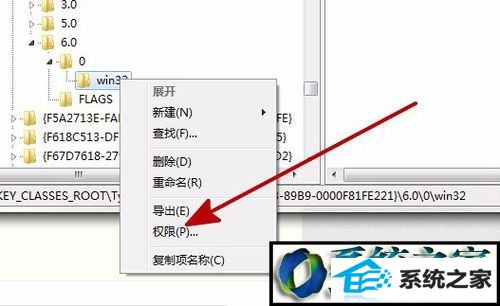
6:勾选“完全控制”后关闭窗口。

7:在右侧窗口双击 “默认值”。
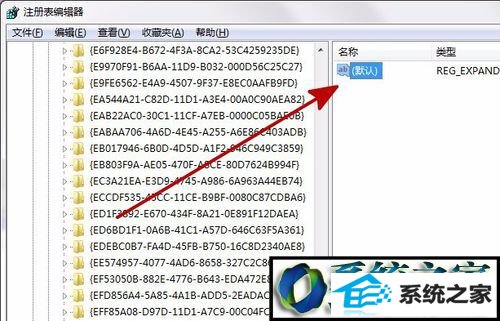
8:在弹出的“编辑字符创”窗口中,将”数值数据“的值“%systemRoot%/system32/msxml6.dll”改为“C:/windows/system32/msxml6.dll”。
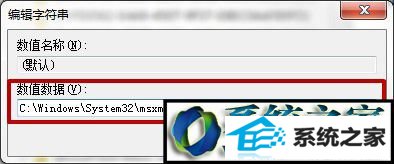
9:点击“确定”,关闭“注册表编辑器”。
10:重新安装 office 2010。
自动修复
1:运行安装msxml6.0安装包。
2:运行MicrosoftFixit50927自动修复。
3:安装office2010。
最新文章推荐
- 为你解决win10系统关机时提示lexpps.exe程序错误的方法?
- 手把手修复win10系统重装后不能上网的方法?
- win10企业版激活工具64位最新推选
- 主编练习win10系统内置管理员Administrator无法打开应用的办法?
- 帮您修复win10系统设置usb为第一启动项的技巧?
- 图文传授win10系统检测不到网卡的方法?
- 手把手恢复win10系统开始屏幕磁贴右键菜单在开始菜单下面的办法?
- 为您win10系统iE无法打开internet站点的方案?
- 图文为你win10系统磁盘不能创建新分区的步骤?
- 小马教你win10系统笔记本开机后出现黑屏只显示鼠标的方法?
- 操作win10系统宽带连接本地连接未识别的办法?
- 装机高人告诉你一键装机win7
教程推荐
-
 雨风木林帮您win10系统共享文件夹设置账号密码的方法?
[2016-10-08]
雨风木林帮您win10系统共享文件夹设置账号密码的方法?
[2016-10-08]
-
 技术员恢复win10系统安装好bandizip后没有右键菜单的方法?
[2018-03-18]
技术员恢复win10系统安装好bandizip后没有右键菜单的方法?
[2018-03-18]
-
 手把手解决win10系统无法运行黑手党3的方法?
[2015-12-11]
手把手解决win10系统无法运行黑手党3的方法?
[2015-12-11]
-
 教你修复win10系统开机黑屏只有鼠标在屏幕上的办法?
[2015-09-10]
教你修复win10系统开机黑屏只有鼠标在屏幕上的办法?
[2015-09-10]
-
 为你还原win10系统使用kmspico激活工具激活office2018的技巧?
[2012-02-19]
为你还原win10系统使用kmspico激活工具激活office2018的技巧?
[2012-02-19]
系统推荐
- 新萝卜家园Ghost Win7 32位 电脑城纯净版 2021.04
- 新萝卜家园Ghost Win10 64位 特别装机版 2021.04
- 大地系统Windows10 32位 新机装机版 2021.04
- 雨林木风ghost XP3老电脑游戏版v2025.04
- 深度技术Window8.1 32位 精选春节装机版 v2020.02
- 新萝卜家园WinXP 旗舰纯净版 2021.06
- 通用系统Win8.1 32位 专用纯净版 2021.06
- 新萝卜家园v2021.12最新win8.1 32位新电脑纪念版
- 系统之家Win10 官方装机版 2021.06(64位)
- 深度技术Win7 标准装机版64位 2021.06
栏目推荐: w10系统 最新win8系统下载 xp系统之家官网 windowsxp系统下载 装机大师 win7怎么重装系统 新萝卜家园官网 深度xp纯净版
专题推荐: windows7 电脑重装系统步骤 win7系统安装 win10激活工具 windows10激活 电脑店系统
Copyright @ 2020 就下载 版权所有